GAMES PC BLITZKRIEG User Manual
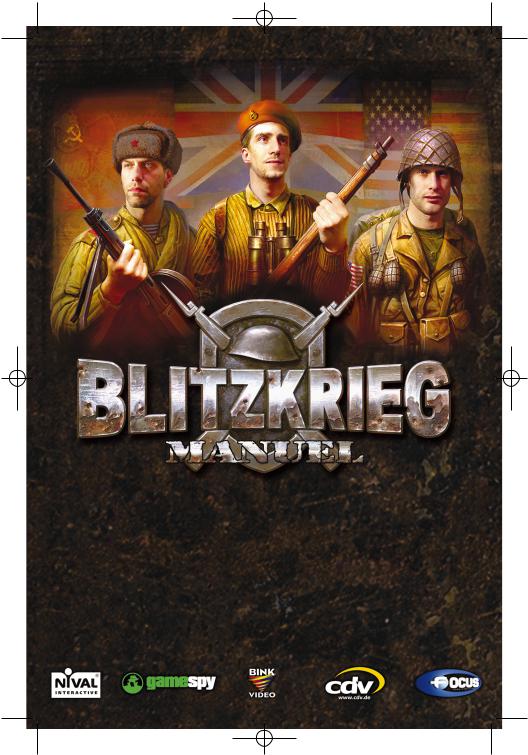
Blitzkrieg_manualfr_cdv.qxd 27.03.03 11:53 Seite 1

Blitzkrieg_manualfr_cdv.qxd 27.03.03 11:53 Seite 2
SUPPORT TECHNIQUE :
En cas de problème technique, contactez notre support technique par mail ou téléphone de 9h00 à 17h00 du lundi au samedi
HOT LINE : 01.34.62.26.84
E-MAIL : SUPPORT@BLITZKRIEGFRANCE.COM
Pour plus de précisions sur le support technique, rendez vous à la dernière page du manuel.
Retrouvez Blitzkrieg sur Internet : www.CDV-blitzkrieg.com
Infos, téléchargement, forum, dernières news….
© 2003 CDV Software Entertainment AG. Tous droits réservés.
CDV, le logo CDV, Blitzkrieg et le logo Blitzkrieg sont des marques déposées de CDV Software Entertainment AG et/ou de NIVAL Interactive
en France et/ou dans les autres territoires.
Ce produit utilise une technologie informatique sous licence de GameSpy Industries, Inc. © 1999-2002 GameSpy Industries, Inc. Tous droits réservés.
Ce produit utilise la technologie Bink Video.
© 1997-2002 par RAD Game Tools, Inc. Utilisation sous licence.
AVERTISSEMENT SUR L'EPILEPSIE
A lire avant toute utilisation d'un jeu vidéo par vous-même ou votre enfant. Certaines personnes sont susceptibles de faire des crises d'épilepsie ou d'avoir des pertes de conscience à la vue de certains types de lumières clignotantes ou d'éléments fréquents dans notre environnement quotidien. Ces personnes s'exposent à des crises lorsqu'elles regardent certaines images télévisées ou lorsqu'elles jouent à certains jeux vidéo. Ces phénomènes peuvent apparaître alors même que le sujet n'a pas d'antécédent familial ou n'a jamais été confronté à une crise d'épilepsie. Si vous-même ou un membre de votre famille avez déjà présenté des symptômes liés à l'épilepsie (crise ou perte de conscience) en présence de stimulations lumineuses, veuillez consulter votre médecin avant toute utilisation. Nous conseillons aux parents d'être attentifs à leurs enfants surtout lorsqu'ils jouent à des jeux vidéo. Si vousmême ou votre enfant présentez un des symptômes suivants : vertige, trouble de l'orientation, mouvement involontaire ou convulsion, veuillez immédiatement cesser de jouer et consulter un médecin.
PRECAUTIONS A PRENDRE DANS TOUS LES CAS POUR
L'UTILISATION D'UN JEU VIDEO
Ne vous tenez pas trop prêt de l'écran. Jouez à bonne distance de l'écran de l'ordinateur et aussi loin que le permettent les cordons de raccordement. Utilisez de préférence les jeux vidéo sur un écran de petite taille. Evitez de jouer si vous êtes fatigué ou si vous manquez de sommeil. Assurez vous que vous jouez dans une pièce bien éclairée. En cours d'utilisation, faites des pauses de 10 à 15 minutes toutes les heures.
2 |
3 |
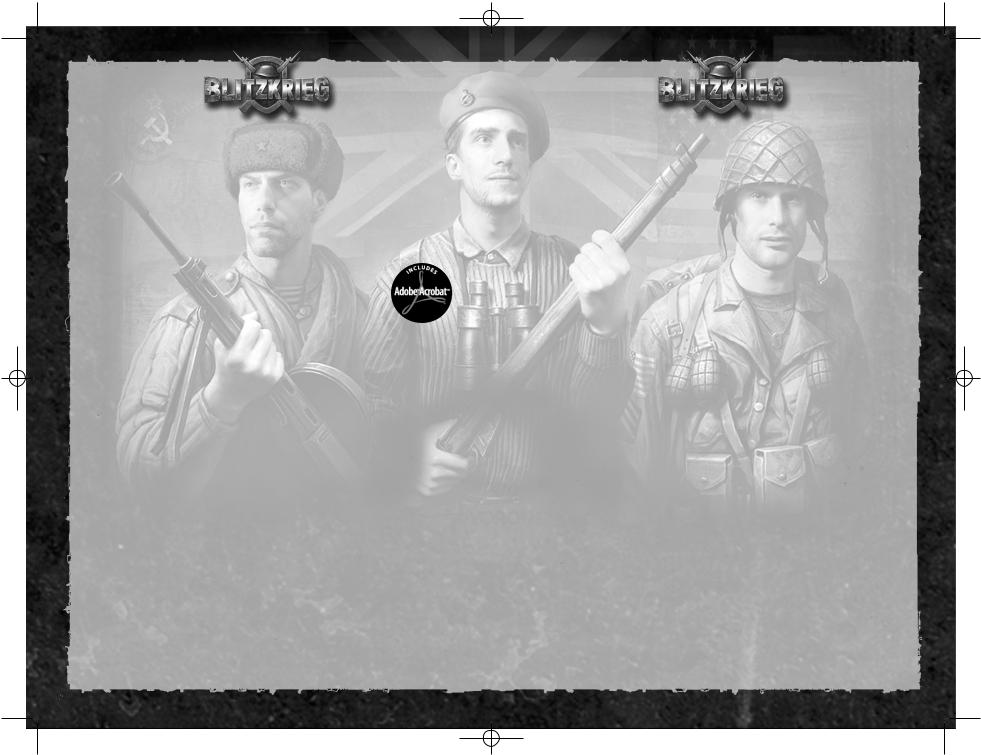
Blitzkrieg_manualfr_cdv.qxd 27.03.03 11:53 Seite 4
REMARQUE
Les parties "Introduction" et "Multijoueurs" du manuel sont contenues sur le CD2 de Blitzkrieg au format "Acrobat Reader" dans le fichier "blitzkrieg_Intro-Multi.pdf"
La partie "Introduction" présente le contexte historique du jeu. La partie “multijoueurs” explique en détail le fonctionnement du mode multijoueurs, les différentes fenêtres de jeu, comment créer ou rejoindre une partie en LAN ou sur Internet.
Pour lire ces fichiers, vous devez posséder une version d'Acrobat ® Reader ®.
Une version de Acrobat® Reader® est disponible sur le CD-Rom du jeu.
Pour installer Acrobat Reader : Double cliquez sur le fichier "ar505fra.exe" disponible sur le CD2 du jeu et suivez ensuite les instructions à l'écran.
Configuration système requis pour Acrobat® Reader 5.0 :
-Windows, processeur Intel® Pentium®, Microsoft® Windows® 95 OSR 2.0, Windows 98 SE, Windows Millennium, Windows NT® 4.0 avec le Pack Service 5, ou Windows 2000
-64 Mo de RAM
-24 Mo d'espace disque libre.
Copyright © 2002 Acrobat® Reader Adobe System Incorporated.
Tous droits réservés.
SOMMAIRE
CONFIGURATION REQUISE . . . . . . . . . . . . . . . . . . .6 INSTALLATION . . . . . . . . . . . . . . . . . . . . . . . . . . . .7 MENU PRINCIPAL . . . . . . . . . . . . . . . . . . . . . . . . .8 ECRANS DE JEU . . . . . . . . . . . . . . . . . . . . . . . . . . .8 ECRAN DE COMBAT . . . . . . . . . . . . . . . . . . . . . . . .31 GESTION DES TROUPES ET TACTIQUES . . . . . . . .49 ANnexes . . . . . . . . . . . . . . . . . . . . . . . . . . . . . .69 CREDITS . . . . . . . . . . . . . . . . . . . . . . . . . . . . . . .71
4 |
5 |

Blitzkrieg_manualfr_cdv.qxd 27.03.03 11:53 Seite 6
CONFIGURATION REQUISE
|
|
|
|
Configuration |
Configuration |
|
minimum : |
recommandée : |
|
• Windows 98/Me/2000/XP, |
• Windows 98/Me/2000/XP, |
|
DirectX 8.1 |
DirectX 8.1 |
|
• Processeur Pentium II |
• Processeur Pentium III |
|
366 MHz |
800 MHz |
|
• 64 Mo de RAM |
• 128 Mo de RAM |
|
• Carte graphique accélératrice |
• Carte graphique accéléra- |
|
3D 8 Mo de RAM |
trice 3D 32 Mo de RAM |
|
100% compatible DirectX |
100% compatible DirectX |
|
• Moniteur compatible |
• Moniteur compatible |
|
800x600 |
1024x768 |
|
• Lecteur de CD-ROM 4X |
• Lecteur de CD-ROM 32X |
|
• Carte son |
• Carte son |
|
100% compatible DirectX |
100% compatible DirectX |
|
• Internet Explorer 5.0 (ou |
• Internet Explorer 5.0 (ou |
|
supérieur) |
supérieur) |
|
|
|
|
|
|
Vous devez disposer d'au moins 2.4 Go d'espace libre sur le disque dur pour installer le jeu. Nous vous conseillons d'avoir au moins 500 Mo d'espace libre supplémentaire sur le disque dur pour le fichier d'échanges de Windows ou pour les fichiers de sauvegardes de vos parties.
INSTALLATION
Insérez le CD1 dans le lecteur de CD-ROM. Le menu d'installation du jeu devrait s'afficher automatiquement à l'écran. Remarque : il se peut que la fonction d'Exécution automatique soit désactivée sur votre ordinateur. Le cas échéant, lancez l'application setup.exe située à la racine du CD1. Suivez ensuite les instructions qui s'affichent à l'écran. Vous devez choisir un répertoire où installer le jeu (le répertoire par défaut est : C:\Program Files\Nival Interactive\Blitzkrieg). L'assistant d'installation vous suggère également d'installer le client GameSpy (nécessaire pour les parties multijoueurs). Une fois que les fichiers sont copiés sur votre disque dur, l'assistant d'installation vérifie votre version de DirectX et, s'il s'avère qu'elle est moins récente que la 8.1, vous pouvez la mettre à jour (vous pouvez également installer DirectX manuellement depuis le répertoire \DirectX du CD2).
Un groupe de programmes Blitzkrieg sera créé dans le menu Démarrer de Windows. Il comprend des raccourcis vers Blitzkrieg, le fichier "LisezMoi" contenant les dernières informations sur le jeu, le raccourci Désinstaller pour effacer le jeu de votre ordinateur, ainsi que des raccourcis vers le site Internet de Nival Interactive : www.nival.com et celui de Blitzkrieg.
Désinstallation du jeu
Pour désinstaller le jeu, cliquez sur le raccourci Désinstaller du groupe de programmes "Blitzkrieg" dans le menu Démarrer de Windows.
Lancement du jeu
Pour lancer le jeu, cliquez sur le raccourci "Blitzkrieg" du groupe de programmes "Blitzkrieg" du menu Démarrer de Windows. Le menu principal s'affiche après la cinématique d'introduction. Cliquez sur Nouvelle partie pour commencer à jouer. Veuillez vous reportez aux autres rubriques de ce manuel pour de plus amples informations sur l'interface et les options de jeu.
6 |
7 |
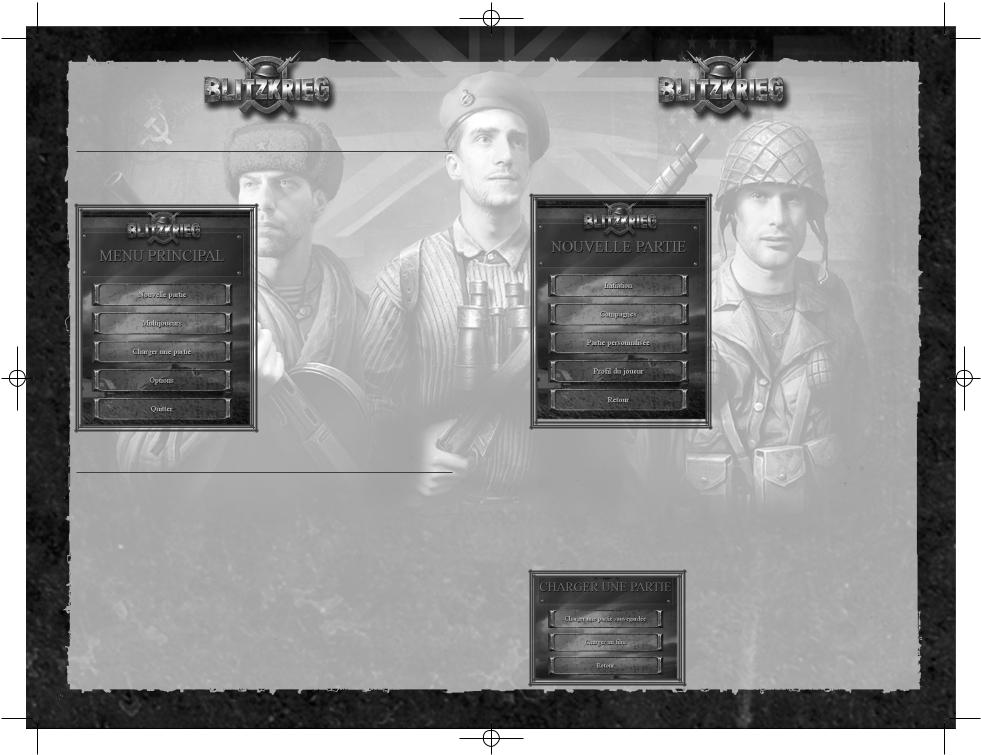
Blitzkrieg_manualfr_cdv.qxd 27.03.03 11:53 Seite 8
MENU PRINCIPAL
Le menu principal s'affiche après la cinématique d'introduction :
Nouvelle partie : pour lancer une nouvelle partie (campagne ou partie personnalisée).
Multijoueurs : pour lancer une partie multijoueurs. Cette option permet de rejoindre une partie en réseau existante ou d'en créer une. Veuillez vous reporter à la rubrique Multijoueurs de ce manuel.
Charger une partie : pour charger une partie préalablement sauvegardée
Paramètres : pour paramétrer les options de jeu.
Quitter : pour quitter le jeu et revenir à
Windows.
ECRANS DE JEU
Les écrans de jeu peuvent être divisés en plusieurs groupes :
•Les écrans fonctionnels (menu principal, menu de la touche <Echap>, nouvelle partie, écran de sélection de la mission, menu de chargement, etc.) permettent de lancer une nouvelle partie, d'en reprendre une, de sauvegarder la partie en cours, etc.
•Les écrans de la campagne et des épisodes comprennent les cartes des zones où les batailles de la Seconde Guerre Mondiale se sont déroulées, ainsi que leurs descriptions. Vous pouvez y sélectionner la mission à jouer.
•Les écrans des objectifs de mission et du briefing fournissent des indications sur les objectifs de mission.
•C'est enfin sur l'écran de combat que vous tentez d'atteindre vos objectifs de mission.
Nouvelle partie
Lorsque vous cliquez sur Nouvelle partie dans le menu principal, l'écran suivant s'affiche :
Initiation : vous pouvez jouer à plusieurs missions d'initiation afin d'obtenir des conseils sur l'utilisation de l'interface du jeu, la gestion des unités et des groupes, ainsi qu'apprendre des tactiques de combat.
Campagnes : l'essentiel du jeu en solo ! Cette option vous permet d'accéder au menu de choix des campagnes. Il y en a 3, une pour chaque camp (protagonistes de la Seconde Guerre Mondiale).
Partie personnalisée : permet de jouer à diverses missions et campagnes indépendantes. Vous pouvez choisir des missions selon les camps concernés, la zone ou les objectifs de mission.
Profil du joueur : vous saisissez dans cet écran votre nom d'utilisateur et y ajustez le niveau de difficulté, ainsi que le degré de violence sur l'écran de combat.
Retour : pour revenir au menu principal.
Chargement de partie
Lorsque vous cliquez sur Charger une partie, le menu suivant s'affiche avec les options ci-après :
Charger une partie sauvegardée : permet d'accéder à la liste des parties préalablement sauvegardées.
Charger un film : pour accéder à la liste des situations de jeu qui peuvent être enregistrées une fois que la mission est accomplie, afin de les revoir ultérieurement en mode automatique.
Retour : pour revenir au menu principal.
8 |
9 |
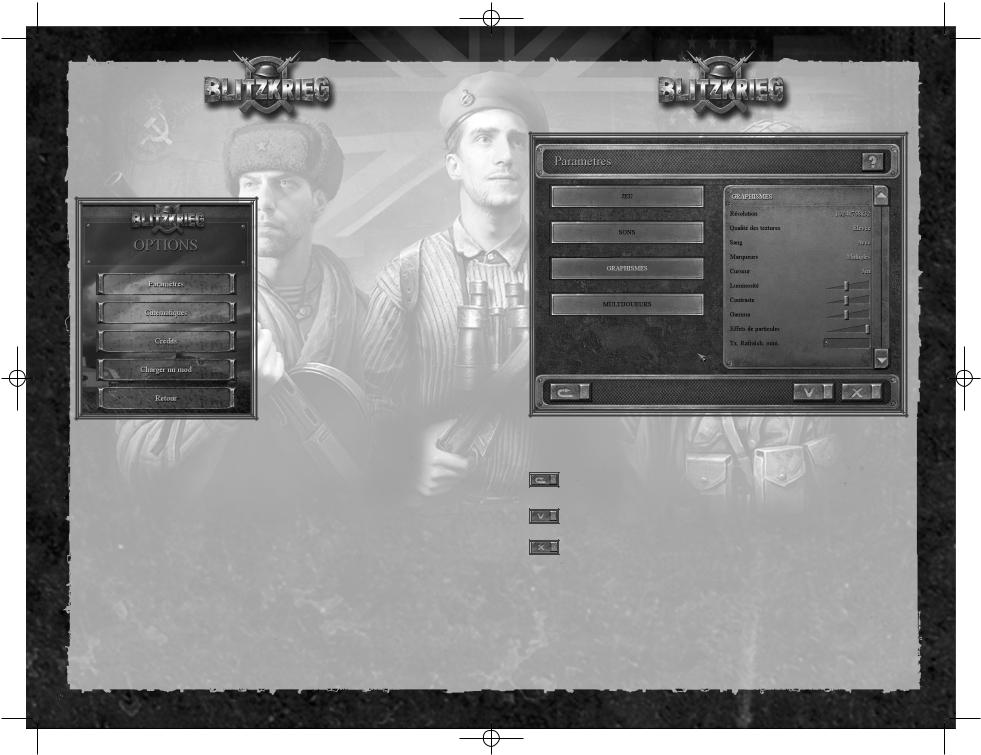
Blitzkrieg_manualfr_cdv.qxd 27.03.03 11:53 Seite 10
Options
Lorsque vous cliquez sur Paramètres dans le menu principal, l'écran suivant s'affiche :
Paramètres : pour afficher l'écran des options du jeu (voir la rubrique suivante pour de plus amples informations).
Cinématiques : pour revoir les cinématiques du jeu.
Credits: pour consulter des informations sur les personnes qui ont créé ce jeu.
Charger un mod : pour charger des modifications (Mod) et extensions de jeu. Les éditeurs de cartes et de ressources fournis avec Blitzkrieg peuvent être utilisés pour créer de tels mods
Retour : pour revenir au menu principal.
Paramètres
L'écran des paramètres comprend plusieurs listes. Cliquez sur les boutons situés dans la partie gauche de l'écran pour alterner entre les différentes listes (l'écran des options graphiques est utilisé comme exemple ci-dessous). Les listes peuvent disposer de boutons, de champs numériques ou de texte et de réglettes.
•Les boutons vous permettent de choisir une option parmi plusieurs proposées. Cliquez plusieurs fois sur le champ pour en modifier la valeur.
•Les champs numériques contiennent des paramètres numériques, tandis que les autres champs contiennent du texte. Pour changer une valeur, cliquez sur le champ, saisissez le paramètre de votre choix puis appuyez sur la touche <Entrée>.
•Les réglettes permettent de changer les valeurs de façon graduelle. Cliquez sur la réglette et maintenez le bouton gauche de la souris enfoncé pour positionner la réglette en la faisant glisser vers la position désirée. Lorsque la réglette est positionnée tout à gauche, cela correspond à la valeur minimum, tandis que, sur la droite, cela correspond à la valeur maximum.
Les boutons situés dans la partie inférieure de l'écran permettent de :
revenir à la configuration par défaut conseillée par les développeurs du jeu.
confirmer tous les changements et revenir à l'écran des Paramètres.
annuler tous les changements et revenir à l'écran des Paramètres.
10 |
11 |
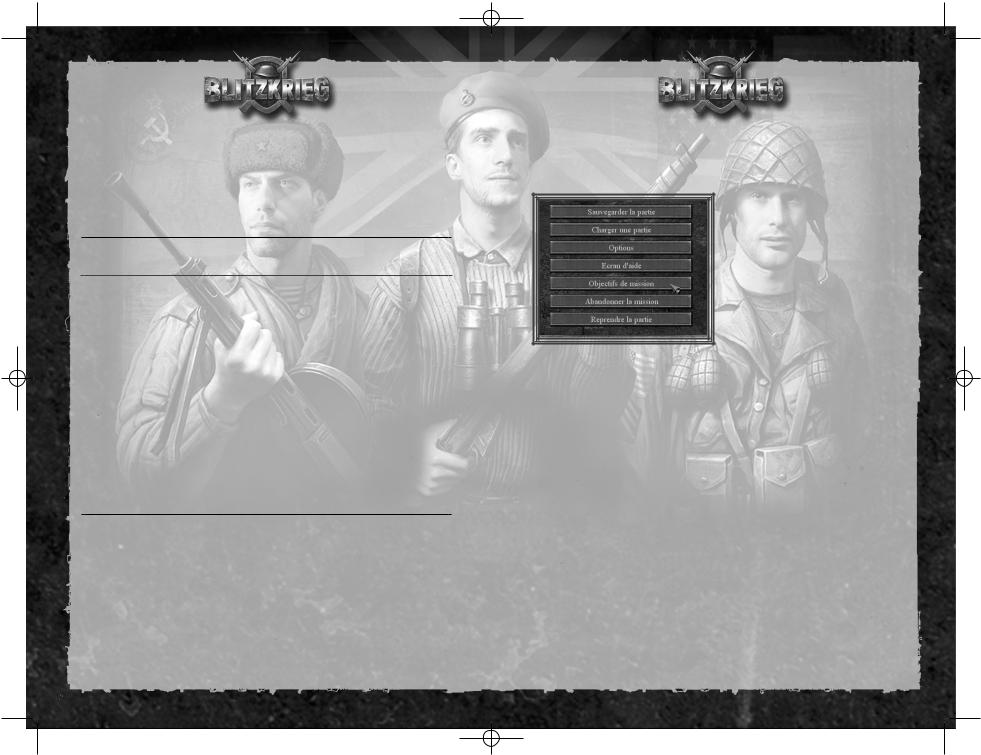
Blitzkrieg_manualfr_cdv.qxd 27.03.03 11:53 Seite 12
|
|
|
|
|
|
Nom de la |
Nom du |
Valeur |
Commentaire |
|
liste |
paramètre |
par défaut |
|
|
Jeu |
Nom du joueur |
Player |
S'affiche sur les écrans de campagne. |
|
|
Difficulté |
Normale |
Facile, normale, difficile ou suicidaire : |
|
|
|
|
définit les capacités de l'ennemi. |
|
|
Sensibilité souris |
25% |
définit la vitesse de déplacement de la |
|
|
|
|
souris à l'écran. |
|
Sons |
Volume de la musique |
70% |
Règle le volume de la musique. |
|
|
Volume des effets |
70% |
Règle le volume des effets sonores. |
|
|
sonores |
|
|
|
Graphismes |
Résolution |
1024x768x32 |
Liste complète des résolutions disponibles. |
|
|
Qualité des textures |
Elevée |
Elevée, basse, compressée : définit la |
|
|
|
|
qualité des textures. |
|
|
Sang |
Avec |
Avec, sans : active ou désactive |
|
|
|
|
l'affichage du sang pendant les |
|
|
|
|
combats. |
|
|
Marqueurs |
Multiples |
Simples, multiples : permet de |
|
|
|
|
déterminer combien de marqueurs sont |
|
|
|
|
affichés lorsque plusieurs unités doivent |
|
|
|
|
se déplacer. |
|
|
Curseur |
Jeu |
Jeu, système : le curseur du jeu est plus |
|
|
|
|
coloré, mais le curseur système s'affiche |
|
|
|
|
plus vite. |
|
|
Luminosité |
50% |
Règle la luminosité de l'image. |
|
|
Contraste |
50% |
Règle le contraste de l'image. |
|
|
Gamma |
50% |
Définit le niveau de correction gamma |
|
|
|
|
du moniteur. |
|
|
Effets de particules |
100% |
Qualité et nombre de particules |
|
|
|
|
affichées simultanément à l'écran. |
|
|
Tx. Rafraîch. min. |
5 |
Permet de prévenir la chute du taux de |
|
|
|
|
rafraîchissement sur les ordinateurs |
|
|
|
|
lents, saisissez 0 pour désactiver cette |
|
|
|
|
fonction. |
|
Multijoueurs |
Nom du joueur |
Joueur |
S'affiche dans l'interface multijoueurs. |
|
|
Nom du serveur |
Local Game |
S'affiche dans la liste des serveurs. |
|
|
Mot de passe du serveur |
|
Aucun par défaut. |
|
|
Délai de capture du |
30 |
Délai à attendre (en secondes) pour que le |
|
|
drapeau (secondes) |
|
drapeau change d'appartenance. |
|
|
Limite du score par |
0 |
Nombre de points de drapeau requis |
|
|
drapeau |
|
pour remporter la partie. |
|
|
Limite du score de |
0 |
Nombre de points de victimes requis |
|
|
victimes |
|
pour remporter la partie. |
|
|
Durée (minutes) |
15 |
Durée maximum de la partie en |
|
|
|
|
minutes. |
|
|
Vitesse de jeu |
Normale |
Très lente, lente, normale, rapide ou très |
|
|
|
|
rapide |
|
|
|
|
|
|
|
|
|
|
|
|
|
|
|
Menu <Echap>
Appuyez sur la touche <Echap> à tout moment de la partie pour accéder à ce menu. Il vous permet d'accéder aux options suivantes :
Sauvegarder la partie : pour sauvegarder la partie en cours. Vous pouvez utiliser le nom par défaut pour chaque partie que vous sauvegardez ou en saisir un de votre choix. Vous pouvez également appuyer sur la touche <F5> pour sauvegarder la partie rapidement sans avoir à passer par ce menu.
Charger une partie : pour charger une partie préalablement sauvegardée. Vous pouvez également appuyer sur la touche <F8> pour charger rapidement la dernière sauvegarde rapide.
Paramètres : pour modifier les paramètres du jeu (option identique à celle du menu principal). Veuillez consulter la rubrique Paramètres de ce manuel pour de plus amples informations.
Ecran d'aide : permet d'afficher la fenêtre des raccourcis-clavier.
Objectifs de mission : pour afficher la liste des objectifs de mission actuels. Veuillez consulter la rubrique Objectifs de mission de ce manuel.
Abandonner la mission : pour quitter la mission et revenir au menu principal. Remarque : lorsque vous revenez à l'écran du menu principal, la partie s'achève sans être sauvegardée automatiquement.
Reprendre la partie : pour fermer le menu de la touche <Echap> et reprendre la partie en cours..
Ecran de la campagne
Une fois que vous avez sélectionné une campagne, l'écran de la campagne s'affiche au début et entre les épisodes. Le nom de la campagne sélectionnée s'affiche en haut de l'écran.
Description de la campagne
Le contexte historique de la campagne actuelle est décrit à gauche sur l'écran. La position des forces en présence, les troupes, les objectifs de chaque camp, ainsi que le déroulement et l'issue de la campagne sont indiqués. Utilisez la réglette pour faire défiler le texte de haut en bas.
12 |
13 |

Blitzkrieg_manualfr_cdv.qxd 27.03.03 11:53 Seite 14
Carte de la campagne
La carte de l'Europe et de l'Afrique du Nord, située à droite, présente le théâtre des opérations de la Seconde Guerre Mondiale. Les cercles placés sur la carte indiquent les opérations de grande envergure correspondant aux différents épisodes du jeu. Le cercle avec une cible représente l'épisode actuel, tandis que ceux cochés indiquent les épisodes clos. Les épisodes de la campagne s'enchaînent dans l'ordre chronologique, selon les évènements de la Seconde Guerre Mondiale.
Les boutons situés dans la partie inférieure de l'écran permettent de :
passer à l'épisode suivant. Ce bouton est disponible une fois que vous ave accompli toutes les missions obligatoires de l'épisode actuel.
accéder au manuel d'identification.
passer à l'écran de l'épisode actuel afin de sélectionner une mission.
revenir à l'écran de sélection de la campagne.
Ecran de l'épisode
L'écran de l'épisode s'affiche lorsque vous commencez une campagne et chaque fois que vous accomplissez une mission. Le nom de l'épisode actuel s'affiche en haut de l'écran.
Description de la mission
Le nom de la mission actuelle s'affiche dans la fenêtre de gauche. La ligne suivante indique à quel type de mission elle appartient. Dans chaque épisode, vous devez accomplir une mission de scénario inspirée d'une vraie opération de la Seconde Guerre Mondiale. Cette mission est disponible une fois que avez accompli une mission d'introduction aléatoire. Lorsque vous avez terminé la mission scénarisée, vous pouvez soit passer à l'épisode suivant, soit continuer à jouer à d'autres missions (aléatoires) de l'épisode actuel. La carte et le positionnement des troupes pour les missions supplémentaires sont générés aléatoirement et vous pouvez jouer à un nombre illimité d'entre-elles. Vous avez, de plus, le choix entre trois niveaux de difficulté pour ces missions (Facile, Normale, Difficile).
Le nom de la nouvelle unité de combat que vous recevez si vous accomplissez la mission sélectionnée s'affiche sur la ligne suivante. Une brève description de la mission s'affiche en dessous.
14 |
15 |

Blitzkrieg_manualfr_cdv.qxd 27.03.03 11:54 Seite 16
Carte de l'épisode
La carte des opérations s'affiche dans la fenêtre de droite. Les zones contrôlées par vos troupes s'affichent dans une couleur sombre, tandis que le territoire ennemi est affiché dans une couleur plus claire. Les flèches sombres correspondent aux actions de vos troupes et les flèches blanches à celles de l'ennemi. Les cercles sur la carte indiquent les missions individuelles de l'épisode actuel. La mission sélectionnée est quant à elle indiquée par un cercle avec une cible. Cliquez sur un cercle pour sélectionner une autre mission disponible.
Les boutons situés dans la partie inférieure de l'écran permettent de :
afficher la fenêtre où sont indiqués votre niveau de compétence et vos récompenses.
passer à l'écran du dépôt pour améliorer une unité.
sauvegarder la partie en cours.
passer à l'écran de la mission sélectionnée. revenir à l'écran de la campagne.
Ecran du joueur
L'écran du joueur affiche la liste des compétences que vous devez maîtriser pour gérer vos troupes et gagner les combats. Vous voyez également vos performances depuis le début de la campagne. De plus, vos récompenses, votre grade actuel et l'expérience que vous devez accumuler pour passer au grade supérieur sont affichés.
Comment le haut-commandement juge-t-il vos compétences ?
La tactique est évaluée en fonction de votre capacité à infliger un maximum de pertes à l'ennemi (en termes d'effectif et d'équipement), tout en réduisant les vôtres autant que possible.
La logistique reflète votre capacité à apporter les ravitaillements nécessaires à vos troupes aussi vite que possible. Ceci inclut également votre capacité à utiliser le soutien aérien.
La prudence indique l'efficacité avec laquelle vous détruisez des bâtiments capturés par l'ennemi tout en réduisant vos pertes au maximum.
L'entraînement est évalué en fonction du nombre d'unités de combat survivantes qui sont améliorées à la fin de la mission.
L'art de la guerre dépend directement de votre rapidité à atteindre tous les objectifs de mission, en chargeant le moins de parties possibles.
Le sens du devoir est évalué selon le nombre d'objectifs de mission atteints (sur le nombre total).
Votre grade dépend directement de l'expérience accumulée par vos groupes de combat au cours des opérations (veuillez consulter les sections Ecran de combat et Paramètres des éléments pour de plus amples informations). Le haut-commande- ment peut vous récompenser en vous décernant des médailles et des citations. Certaines récompenses peuvent vous être décernées pour avoir participé à une bataille historique. Les citations les plus prestigieuses sont décernées pour des exploits stratégique et tactiques, lorsque vous avez infligé le plus de dégâts possibles à l'ennemi et n'avez subi qu'un minimum de pertes.
16 |
17 |

Blitzkrieg_manualfr_cdv.qxd 27.03.03 11:54 Seite 18
Les boutons situés dans la partie inférieure de l'écran permettent de :
afficher les statistiques pour l’ensemble de la campagne.
passer à l'écran de l'épisode.
Manuel d'identification
Cet écran affiche le sommaire de l'encyclopédie du jeu qui donne une description de toutes les armes, équipements militaires et véhicules utilisés, à l'exception des armes de poing légères. Cliquez sur le bouton Manuel d'identification de l'écran de la campagne pour afficher le sommaire. Vous pouvez également consulter ces articles d'encyclopédie directement à partir de l'écran où s'affiche la liste de vos unités, de l'écran du dépôt ou de celui d'amélioration, en cliquant sur le bouton à droite de l'image de l'arme ou du véhicule sélectionné.
Les boutons de gauche permettent de regrouper les articles de l'encyclopédie dans les catégories suivantes :
Toutes les unités : liste complète des armes et équipements utilisés par tous les pays pendant la guerre.
Unités alliées : équipements utilisés par les Alliés.
Unités de l'Axe : équipements utilisés par l'Allemagne et ses alliés (Finlande, Norvège et Italie)..
Unités soviétiques : équipements utilisés par l'URSS, dont ceux importés fournis par les Alliés.
La fenêtre de droite affiche la liste des armes et des équipements par catégorie. Cliquez sur le nom de la catégorie pour consulter une section de la liste et cliquez de nouveau pour la fermer. Utilisez la réglette de droite pour naviguer entre les différentes listes.
Attention : ces unités sont réparties en fonction de leur utilisation pendant la Seconde Guerre Mondiale.
• Transport : camions et voitures |
• Blindés : automitrailleuses, chars et |
• Artillerie : canons, obusiers, |
motos. |
|
|
mortiers et mitrailleuses lourdes. |
• Aviation : tous les types d'avions. |
• Artillerie automotrice : pièces d'ar- |
• Trains : locomotives et wagons. |
tillerie automotrices. |
|
Les catégories d'armes et d'équipements suivantes sont disponibles :
Sélectionnez une catégorie d'armement dans la liste et cliquez sur le bouton à droite de l'image pour lire l'article correspondant.
Le nom de l'équipement décrit par l'article s'affiche en haut de l'écran. La description s'affiche quant à elle dans la partie gauche de l'écran. En règle générale, elle fournit des indications sur les fonctions de l'équipement, relate les différentes
étapes de sa conception et le compare avec des unités similaires utilisées par les armées des autres pays. Les caractéristiques correspondent aux propriétés tactiques et techniques des armes et des véhicules. L'image de l'unité actuellement sélectionnée s'affiche dans la fenêtre de droite. Cliquez sur le bouton "V" situé en bas de l'écran pour revenir au sommaire de l'encyclopédie.
18 |
19 |
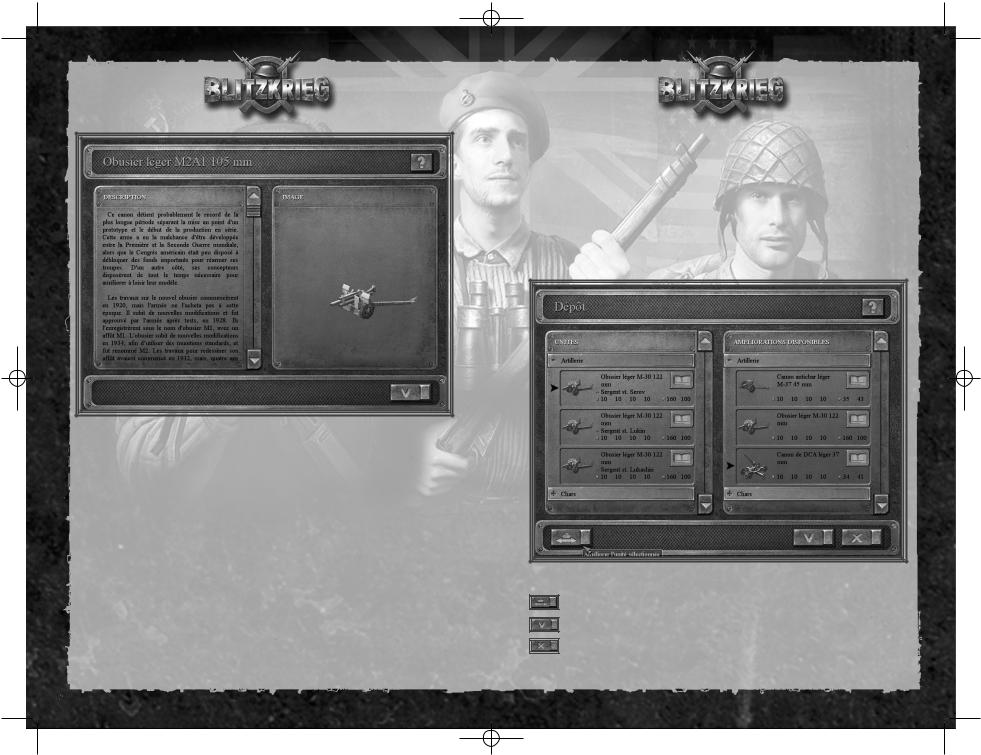
Blitzkrieg_manualfr_cdv.qxd 27.03.03 11:54 Seite 20
Ecran d'améliorations
L'écran d'amélioration vous permet d'améliorer les armes et équipements utilisés par vos troupes "permanentes". Il existe deux types d'améliorations : bonus et du dépôt. Les améliorations bonus sont disponibles dès que vous terminez la mission en cours et permettent de remplacer une unité de combat par une nouvelle que vous recevez en récompense. Les améliorations du dépôt sont disponibles depuis l'écran de l'épisode, avant de commencer la mission (à l'exception du premier épisode). Vous pouvez y prendre tout équipement actuellement utilisé par vos troupes (voir Ecran du dépôt pour de plus amples informations).
La liste de vos unités blindées ou d'artillerie s'affiche à gauche de l'écran. Utilisez la réglette de gauche pour naviguer dans la liste. Les unités disponibles s'affichent dans la fenêtre de droite. Vous pouvez remplacer l'unité sélectionnée (indiquée par une flèche sombre à gauche de l'image) par une nouvelle ou annuler l'amélioration. Une fois que l'amélioration est effectuée, l'expérience accumulée
par l'ancienne unité est transférée à la nouvelle. Les servants du canon ou l'équipage du véhicule restent les mêmes. D'autre part, le nombre total de vos unités ne changent pas.
Cliquez sur le bouton à droite du nom de l'unité pour accéder à l'encyclopédie du jeu. Vous pouvez alors consulter les caractéristiques tactiques et techniques de l'arme et lire des informations sur sa conception et son utilisation pendant la Seconde Guerre Mondiale.
Les boutons situés dans la partie inférieure de l'écran permettent de :
améliorer l'unité sélectionnée.
accepter les améliorations.
annuler les améliorations et revenir à l'écran précédent.
20 |
21 |

Blitzkrieg_manualfr_cdv.qxd 27.03.03 11:54 Seite 22
Performances des unités au cours de la mission
Cet écran s'affiche à l'issue d'une mission. Il permet de consulter les performances de vos unités. Les unités promues en cours de mission s'affichent à gauche (voir les rubriques Ecran de combat et Paramètres des éléments pour plus de détails). Les unités perdues au combat s'affichent à droite. Elles seront remplacées par de nouvelles unités à la mission suivante. Cependant, la perte des officiers expérimentés signifie que ces nouvelles unités seront moins efficaces. La réglette à gauche de chaque liste permet de faire défiler les unités.
Les boutons situés dans la partie inférieure de l'écran permettent de :
commander l'unité sélectionnée et passer à l'écran d'amélioration
revenir à l'écran de l'épisode.
Ecran des statistiques
L'écran des statistiques affiche un tableau rempli de données statistiques. Le nom du type de statistiques affichées actuellement est indiqué en haut de l'écran. Lorsque vous passez à cet écran depuis celui de l'épisode, vos résultats pour l'épisode entier s'affichent ici (Statistiques de l'épisode). Les statistiques de la mission s'affichent sur cet écran lorsque vous en accomplissez une (Statistiques de la mission). Une écran similaire à celui-ci s'affiche également pour les parties multijoueurs (veuillez consulter la rubrique Multijoueurs de ce manuel pour de plus amples informations).
Lorsque vous jouez à une campagne, le tableau des statistiques comprend deux lignes : vos résultats et ceux de l'adversaire. Le tableau pour les parties multijoueurs est constitué d'une ligne par joueur. Placez le curseur sur le titre de la colonne pour afficher son nom (info-bulle). L'écran des statistiques multijoueurs dispose d'un bouton supplémentaire dans le coin inférieur gauche, qui permet la sauvegarde du film de la mission.
22 |
23 |
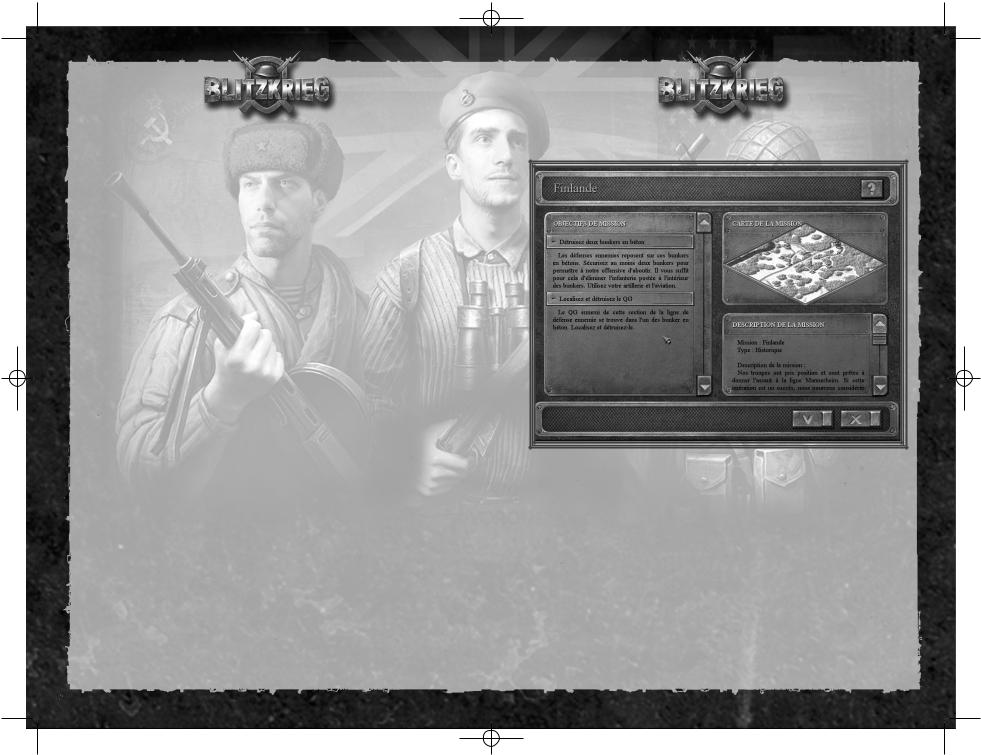
Blitzkrieg_manualfr_cdv.qxd 27.03.03 11:54 Seite 24
|
|
|
|
Colonne |
Description |
|
(réticule) |
Nombre d'unités ennemies détruites (entre parenthèses: |
|
|
expérience reçue pour l'élimination de ces troupes ; plus |
|
|
l'unité abattue a de valeur, plus vous gagnez d'expéri- |
|
|
ence). |
|
(croix) |
Vos pertes irremplaçables (entre parenthèses : expéri- |
|
|
ence reçue par l'ennemi pour avoir éliminé ces unités). |
|
(canon) |
Nombre de canons capturés. |
|
(avion) |
Nombre de fois où vous avez eu recours au soutien |
|
|
aérien. |
|
(voiture) |
Quantité de ravitaillement fournie aux troupes. |
|
(maison) |
Nombre de bâtiments détruits. |
|
(flèches) |
Nombre d'unités améliorées. |
|
|
|
|
|
|
|
|
|
Ecran de mission
L'écran de mission s'affiche une fois que vous avez sélectionné une mission sur celui de l'épisode. Il est divisé en plusieurs parties : le nom de la mission est affiché en haut, la liste des objectifs et les briefings de mission à gauche, puis la carte de la zone et sa description à droite.
Objectifs de mission
La liste des objectifs de mission s'affiche dans la fenêtre de gauche. Vous devez remplir les objectifs principaux de la mission pour la terminer, tels que vaincre l'ennemi et capturer ses positions ou avancer jusqu'à une ligne précise. Ces objectifs peuvent être atteints dans n'importe quel ordre. Cliquez sur l'un des objectifs de mission pour en consulter une description détaillée (cliquez de nouveau pour fermer la description). Utilisez la réglette de droite pour naviguer dans la liste des objectifs. Les descriptions des objectifs de mission comprennent souvent des conseils pour vous aider à les atteindre avec un minimum de pertes et sans prendre de risques inutiles.
Carte de la mission
Une carte réduite de la zone de mission s'affiche dans la fenêtre en haut à droite. Elle vous indique le terrain, les forêts, les champs, les cours d'eau, les routes, les ponts, les villages, etc. Les zones où des objectifs doivent être atteints sont signalées par des drapeaux. Le drapeau du bâtiment sélectionné dans la liste de gauche est mis en évidence par un marqueur de couleur. Cette carte n'indique pas les positions de vos troupes ni de celles de l'ennemi ou de ses fortifications. Vous pouvez néanmoins en tirer des informations utiles en étudiant cette carte avant même de commencer la mission. Vous pouvez, par exemple, repérer les endroits où il est possible de tendre une embuscade (virages, forêts touffues), voire les zones où il est possible de déplacer discrètement vos troupes vers une ville capturée par l'ennemi.
24 |
25 |
